Como criar um formulário de reserva no WordPress
Publicados: 2022-04-13Deseja criar um formulário de reserva no WordPress?
Muitos sites e empresas dependem de reservas. Se você aceita compromissos, um formulário de reserva pode ajudá-lo a agendar mais compromissos e aumentar seus lucros. Ele também pode remover muito do trabalho administrativo demorado que geralmente vem com o gerenciamento de reservas.
Neste artigo, compartilharemos como criar um formulário de reserva no WordPress.
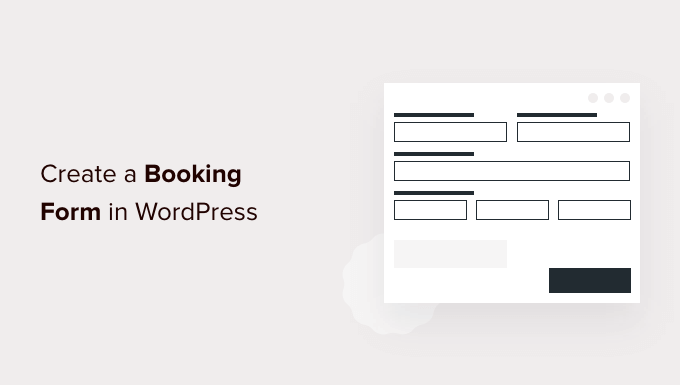
Por que criar um formulário de reserva no WordPress?
Pense em todas as vezes que você marcou uma consulta. Isso pode ser qualquer coisa, desde uma consulta médica até agendar um retorno de chamada, reservar uma mesa em seu restaurante favorito ou até mesmo reservar ingressos para um show ou filme.
Às vezes, você pode ter feito a reserva ligando para a empresa. No entanto, na maioria das vezes você provavelmente reservou online.
Cada vez mais, esperamos marcar todos os tipos de consultas online, sem nunca falar com uma pessoa real.
Seus clientes e visitantes também esperam isso.
Se sua empresa aceita compromissos, é inteligente criar um formulário de reserva online. Este é qualquer formulário que permite aos visitantes marcar um horário, comprar ingressos para um evento ou fazer uma reserva online.
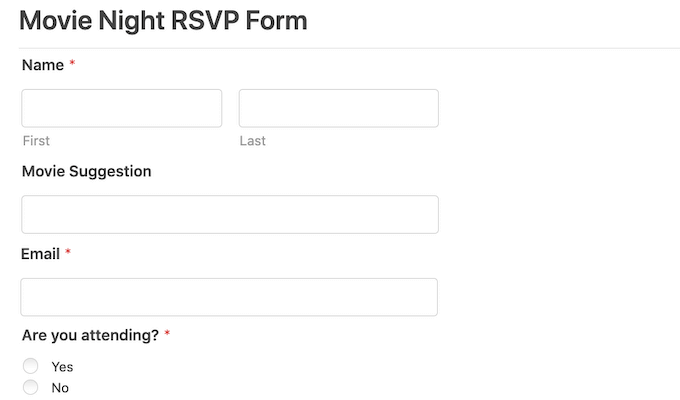
Com um formulário de reserva, você nunca perderá outro cliente só porque não estava por perto para atender o telefone.
Os formulários de reserva também podem automatizar muito do processo de reserva. Isso inclui coletar pagamentos e enviar e-mails de lembrete úteis aos seus clientes. Isso pode melhorar a qualidade da experiência do cliente. Ele também pode salvá-lo de muito trabalho administrativo irritante.
Dito isso, vamos dar uma olhada em como você pode criar um formulário de reserva no WordPress. Mostraremos 3 maneiras de fazer isso, então basta clicar nos links abaixo para pular para o método de sua preferência:
- Método 1. Como criar um formulário de reserva usando WPForms (recomendado)
- Método 2. Como criar um formulário de reserva usando formulários formidáveis
Método 1. Como criar um formulário de reserva usando WPForms (recomendado)
WPForms é o melhor construtor de formulários para WordPress usado por mais de 5 milhões de sites. Você pode adicionar rapidamente um formulário de reserva ao seu site usando o construtor simples de arrastar e soltar do plug-in.
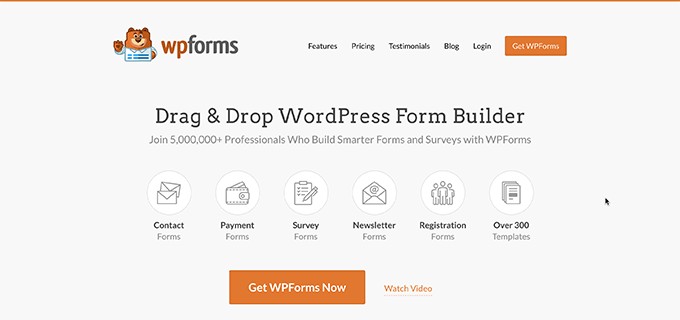
Existem até modelos prontos que podem ajudá-lo a começar. Isso inclui modelos de planejamento de eventos, formulários de feedback e modelos de registro de usuários.
Você pode até usar esses formulários prontos para coletar doações para seu site sem fins lucrativos ou organizar reuniões do Zoom com novos clientes em potencial.
Além disso, o WPForms se integra a todos os principais provedores de email marketing. Isso facilita o envio de notificações e e-mails de lembrete de compromissos para seus clientes e sua equipe.
Para este post, usaremos a versão WPForms Pro porque ela possui vários modelos diferentes e complementos poderosos. Se você estiver procurando por um plugin de construtor de formulários gratuito, também existe uma versão WPForms Lite. Ele simplesmente não inclui todos os modelos e integrações premium.
Primeiro, você precisará instalar e ativar o plugin. Se precisar de ajuda, consulte nosso guia sobre como instalar um plugin do WordPress.
Depois de ativar o WPForms, vá para WPForms »Configurações no seu painel do WordPress. Agora você pode inserir sua chave de licença. Você encontrará essa chave em sua conta WPForms.
Em seguida, você precisa ir para WPForms » Adicionar novo . Para começar, dê um nome ao seu formulário de reserva.
O WPForms tem muitos modelos diferentes para que você possa começar rapidamente e criar todos os tipos de formulários. Como estamos criando um formulário de reserva, faz sentido selecionar a categoria Planejamento de eventos na barra lateral.
Aqui, você encontrará modelos para encomendar flores de casamento, reservar uma viagem escolar, contratar um DJ e tudo mais.
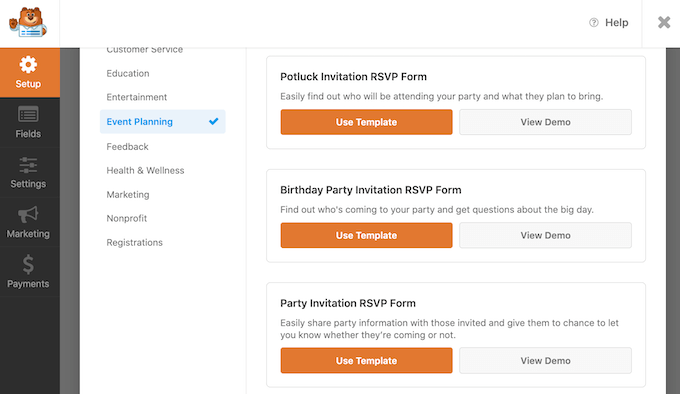
Para visualizar um modelo, clique no botão Visualizar demonstração. Isso abre o modelo em uma nova guia.
Quando você encontrar um design que deseja usar, clique no botão laranja 'Usar modelo'. Isso inicia o editor de arrastar e soltar WPForms.
Neste tutorial, usaremos o formulário de RSVP de registro de evento online. Este formulário tem campos onde os clientes podem digitar seu nome e endereço de e-mail.
Ele também pergunta aos visitantes como eles ficaram sabendo do seu evento. Isso pode ajudá-lo a identificar os canais e fontes de marketing que estão gerando mais conversões.
Você pode usar essas informações para planejar suas futuras atividades de marketing e direcionar mais pessoas ao seu formulário de reserva. Para obter mais informações sobre o acompanhamento de conversões, consulte nosso guia definitivo sobre acompanhamento de conversões no WordPress.
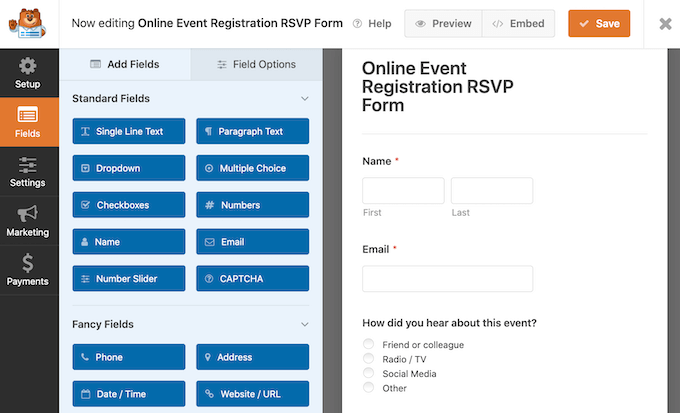
O modelo de RSVP de registro de evento online também permite que os visitantes adicionem várias pessoas a uma única reserva. Isso é perfeito para eventos que geralmente atraem reservas de grupos, como passeios ou shows.
Por fim, os clientes podem usar os menus suspensos para escolher a data e a hora em que desejam participar do seu evento.
Todos esses campos são totalmente personalizáveis. Para editar um campo, basta clicar nele. A barra lateral será atualizada para exibir todas as configurações do campo selecionado.
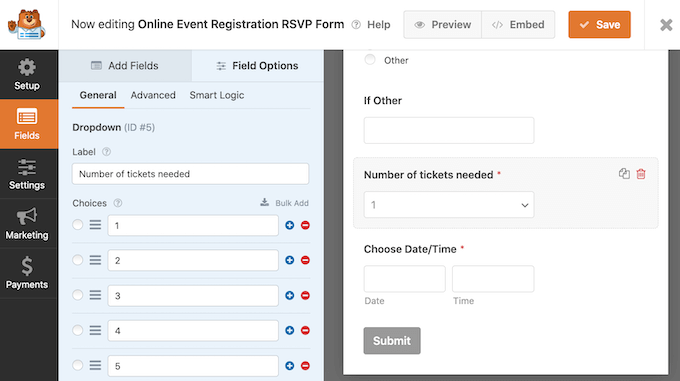
Você também pode adicionar mais campos ao seu modelo de formulário de reserva. Se ainda não estiver selecionado, clique na guia 'Adicionar campos' no menu à esquerda.
Em seguida, basta arrastar e soltar o campo escolhido no seu formulário de reserva. Você também altera a ordem em que esses campos aparecem em seu formulário usando arrastar e soltar.
Quando terminar de editar seu formulário de reserva, clique no botão Salvar.
Agora que você criou seu formulário de reserva, é importante configurar algumas notificações.
Toda vez que alguém preencher o formulário de reserva, o WPForms enviará um e-mail para o administrador do WordPress por padrão. Às vezes, você pode querer enviar esses e-mails para um endereço diferente. Você pode até querer enviar e-mail para várias pessoas.
Isso é fácil de fazer usando WPForms. Para editar suas notificações por e-mail, clique em Configurações no menu à esquerda. Em seguida, selecione Notificações.
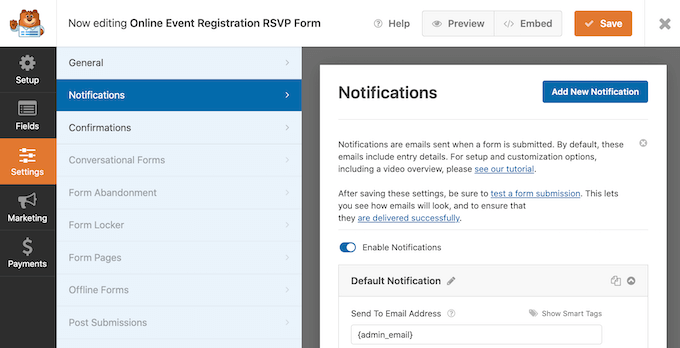
Nesta tela, localize o campo 'Enviar para endereço de e-mail'. Por padrão, isso é definido como {admin_email}. Este é um valor dinâmico que informa ao WordPress para usar o endereço de e-mail vinculado à sua conta de administrador do WordPress.
Você pode excluir este texto dinâmico e substituí-lo por qualquer outro endereço de e-mail. Basta digitar o novo endereço diretamente no campo 'Enviar para endereço de e-mail'.

Se você quiser enviar e-mail para várias pessoas, basta separar cada endereço com uma vírgula.
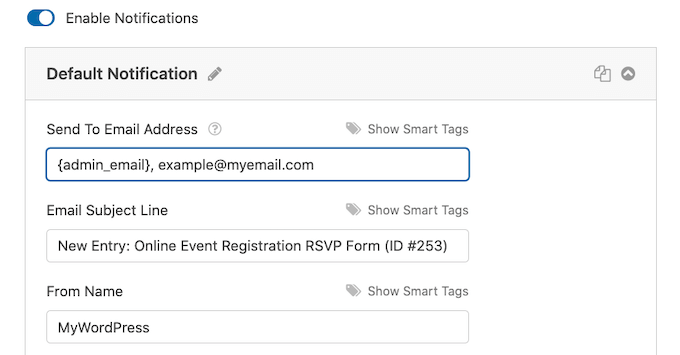
Você precisa garantir que todos os e-mails enviados do seu site vão para a caixa de entrada de e-mail do destinatário e não para a pasta de spam. A melhor maneira de fazer isso é usando um provedor de serviços SMTP. Para obter mais detalhes, consulte nosso guia sobre como corrigir o problema de não envio de e-mail do WordPress.
Depois de terminar de criar seu formulário de reserva do WordPress, é hora de publicá-lo. Você pode criar uma nova página ou adicionar este formulário a uma página que você já criou.
Dito isso, o processo é exatamente o mesmo. Basta abrir a página da Web onde você deseja exibir seu formulário de reserva. Em seguida, clique no ícone preto +.
WPForms tem seu próprio bloco, então comece a digitar 'WPForms'.
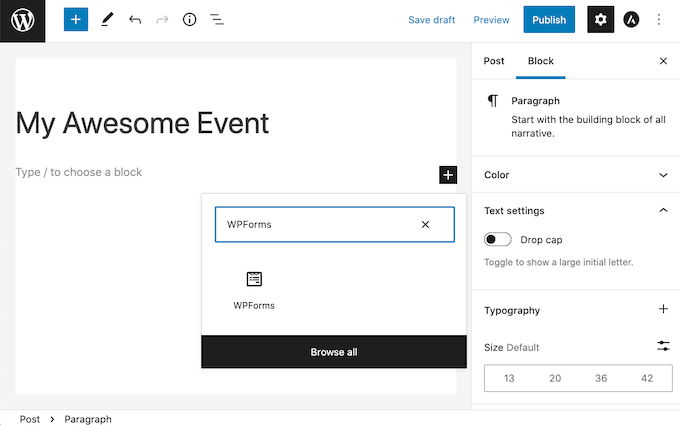
Quando esse bloco aparecer, adicione-o à sua página da web.
No seu novo bloco WPForms, clique no menu suspenso e selecione o formulário de reserva que você acabou de criar.
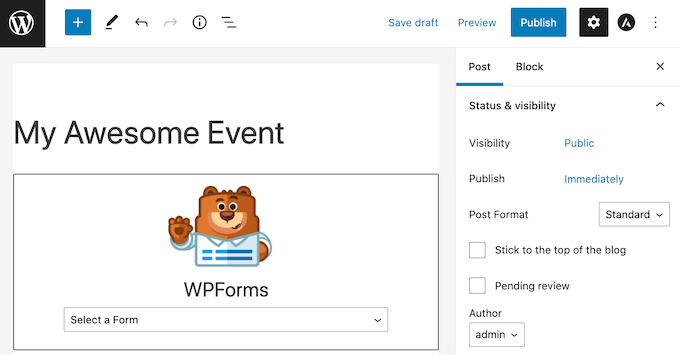
Agora você pode atualizar ou publicar sua página.
É isso! Visite seu site e agora você deve ver seu formulário de reserva em ação.
Método 2. Como criar um formulário de reserva usando formulários formidáveis
Formidable Forms é o plugin de formulário WordPress mais avançado do mercado. Você pode usar a interface de arrastar e soltar do Formidable Form para criar um formulário de reserva com recursos mais avançados, como cálculos.
Formidable Forms também funciona muito bem com outras ferramentas que você já pode estar usando, como MemberPress, WooCommerce ou seu provedor de serviços de e-mail.
Neste post, usaremos o Formidable Forms Pro porque ele possui uma boa seleção de modelos de formulário de reserva. Isso facilita a criação de um formulário de reserva amigável para o seu site WordPress.
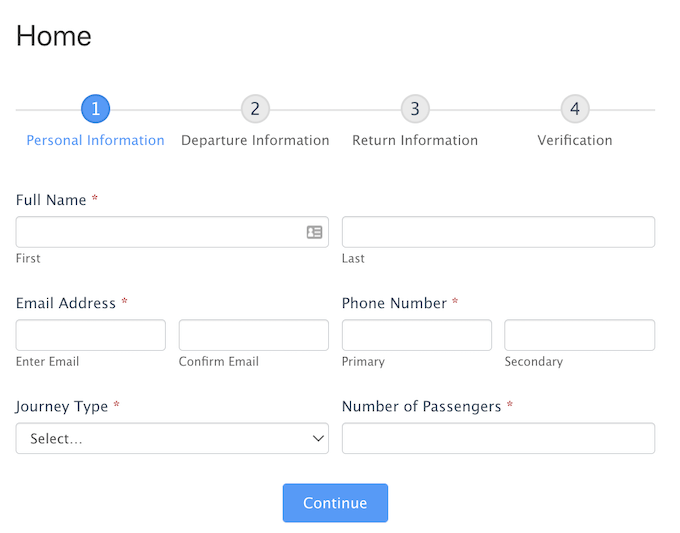
A primeira coisa que você precisa fazer é instalar e ativar o Formidable Forms Lite, que é a versão gratuita do plugin. Formidable Forms Lite atua como base para os recursos avançados da versão Pro. Para obter mais detalhes, consulte nosso guia sobre como instalar um plugin do WordPress.
Depois de fazer isso, você precisa ir para Formidable » Configurações gerais . Em seguida, clique no link 'Clique para inserir uma chave de licença manualmente'.
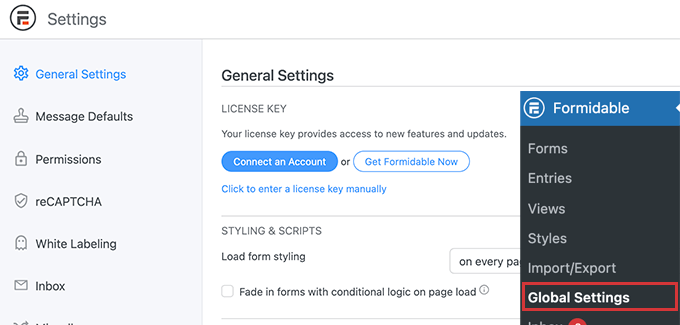
Você encontrará sua chave de licença na seção Downloads da sua conta Formidable Forms.
Agora você pode colar sua chave de licença nesta caixa e clicar no botão 'Salvar licença'.
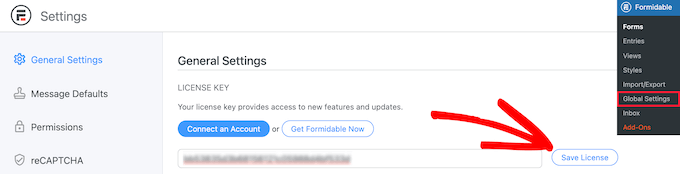
Depois de ativar sua chave de licença, selecione Formidable Forms no menu do WordPress.
Em seguida, clique no botão 'Adicionar Novo'.
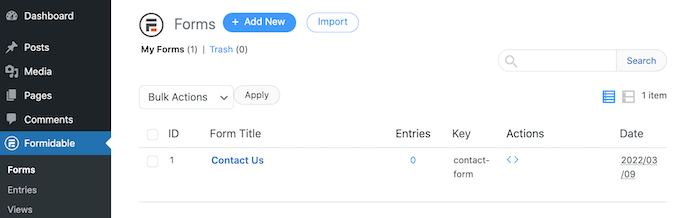
Agora você pode escolher o modelo que deseja usar. Como estamos criando um formulário de reserva, você pode se concentrar na categoria Planejamento de eventos.
Para visualizar todos os modelos nesta categoria, comece a digitar 'Planejamento de Eventos' no campo de pesquisa. Quando a categoria Planejamento de Eventos aparecer, dê um clique.
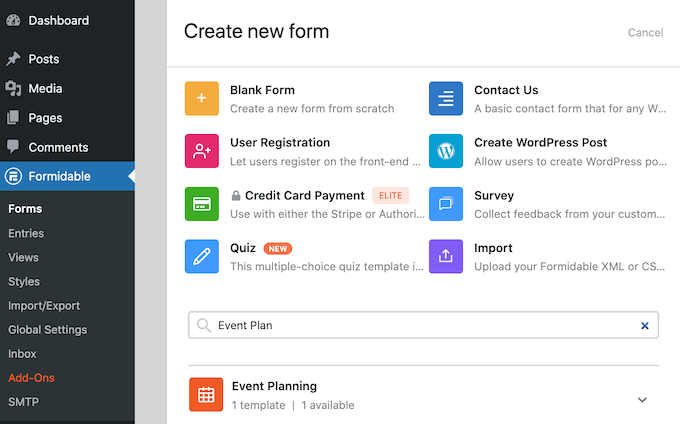
Agora você pode escolher o modelo que deseja usar. Estamos usando o modelo de Reserva de viagem em todas as nossas capturas de tela.
Depois de escolher seu modelo, dê um nome a ele e insira uma descrição. Em seguida, clique em Criar. Isso inicia seu modelo no editor Formidable Forms.
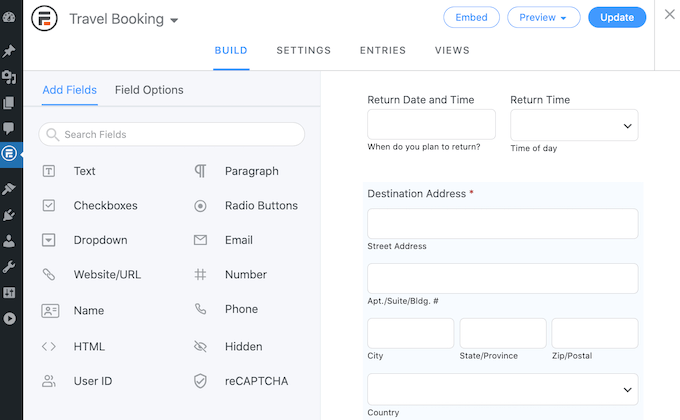
Para editar um campo, clique nele. A barra lateral Formidable Forms exibirá todas as configurações diferentes para o campo escolhido.
Esta barra lateral também possui diferentes campos que você pode adicionar ao seu formulário. Você pode usar esses campos para coletar mais informações de seus visitantes ou dar a eles opções. Por exemplo, você pode deixá-los solicitar um quarto com vista para o mar ou perguntar sobre suas necessidades alimentares.
Você também pode alterar onde cada campo aparece em seu formulário usando arrastar e soltar.
Quando estiver satisfeito com seu design, clique em Atualizar para salvar suas alterações.
Se alguém preencher seu formulário de reserva, você vai querer saber sobre isso! Assim como o WPForms, o Formidable Forms envia e-mail para o administrador do WordPress por padrão.
Se preferir, você pode dizer ao Formidable Forms para enviar esses e-mails para qualquer outro endereço. Você pode até enviar esses e-mails para várias contas.
Para personalizar esses e-mails padrão, clique na guia Configurações. Em seguida, selecione 'Ações e notificações' no menu à esquerda.
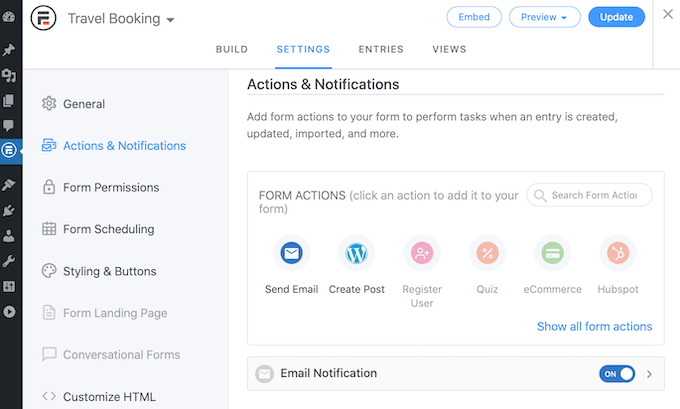
Em seguida, clique em Enviar e-mail. Isso adiciona uma nova seção com todas as configurações necessárias para configurar suas notificações por e-mail. Isso inclui alterar a pessoa que recebe esses e-mails ou adicionar mais pessoas.
A etapa final é adicionar este formulário de reserva ao seu site WordPress.
No topo da tela, clique no botão Incorporar. Isso abre um pop-up onde você pode optar por adicionar este formulário a uma página existente ou criar uma nova página.
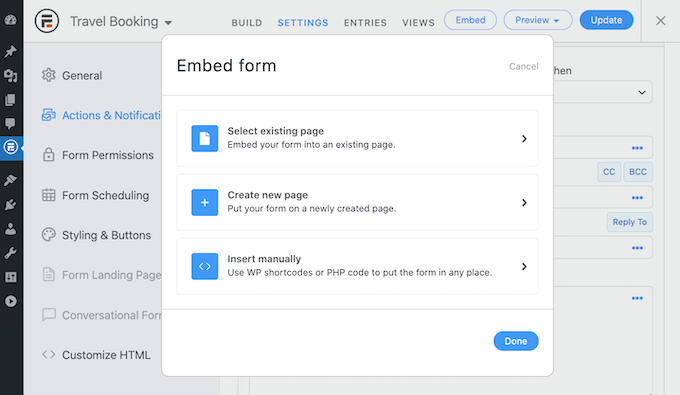
Outra opção é adicionar este formulário a um widget. Essa pode ser uma maneira fácil de exibir seu formulário de reserva na barra lateral ou no cabeçalho do seu tema.
Se você deseja adicionar seu formulário a um widget, clique em Inserir manualmente. Formidable Forms exibirá um código de acesso. Agora você pode copiar este código e colá-lo em qualquer bloco Shortcode.
Esperamos que este artigo tenha ajudado você a aprender como criar um formulário de reserva no WordPress. Você também pode aprender a criar um endereço de e-mail comercial gratuito ou confira nossa lista dos plugins WordPress obrigatórios para sites comerciais.
Se você gostou deste artigo, assine nosso canal do YouTube para tutoriais em vídeo do WordPress. Você também pode nos encontrar no Twitter e no Facebook.
